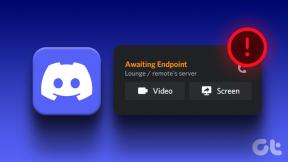एक प्रयुक्त मॉनिटर खरीदने से पहले चेकलिस्ट
अनेक वस्तुओं का संग्रह / / November 28, 2021
बहुत से लोग उपयोग किए गए मॉनिटर खरीदने के बारे में सोचते हैं जब उन्हें उच्च गुणवत्ता वाले मॉनिटर बहुत महंगे लगते हैं। जब लोग ऐसे मॉनिटर नहीं खरीद सकते, तो वे अगले सबसे अच्छे विकल्प के लिए जाते हैं- सेकेंड-हैंड मॉनिटर। यदि आप एक किफायती मूल्य पर बेहतर गुणवत्ता वाला डिस्प्ले चाहते हैं तो आप एक इस्तेमाल किया हुआ मॉनिटर खरीदने के बारे में सोच सकते हैं। कई मॉनिटर, जैसे कि एलसीडी मॉनिटर, विशेष रूप से बड़े वाले, अभी भी उच्च मूल्य सीमा में हैं।
गेमर जो एक से अधिक मॉनिटर रखना पसंद करते हैं, वे भी इस्तेमाल किए गए मॉनिटर खरीदना पसंद करते हैं क्योंकि वे कम लागत वाले होते हैं। जब आप इस तरह के इस्तेमाल किए गए मॉनिटर खरीदते हैं, तो आपको कुछ चीजों की जांच करने की आवश्यकता होती है। क्या उपयोग किए गए मॉनिटर को खरीदते समय केवल नुकसान ही आपको चिंता करने की ज़रूरत है? या कुछ और है जिस पर आपको ध्यान देना है? इसका जवाब है हाँ; कुछ अन्य चीजें हैं जिन पर आपको ध्यान देना चाहिए। हमने उनमें से कुछ को आपके लिए सूचीबद्ध किया है।

अंतर्वस्तु
- एक प्रयुक्त मॉनिटर खरीदने से पहले चेकलिस्ट
- 1. सामान्य जांच
- 2. कीमत
- 3. मॉनिटर की आयु
- 4. शारीरिक परीक्षण
- 5. सेटिंग्स की जाँच करें
- 6. प्रदर्शन परीक्षण
- ए। मृत पिक्सेल
- बी। गामा मूल्य
- सी। परीक्षण साइटों और ऐप्स की निगरानी करें
एक प्रयुक्त मॉनिटर खरीदने से पहले चेकलिस्ट
- सामान्य जांच
- कीमत
- मॉनिटर की आयु
- शारीरिक परीक्षण
- प्रदर्शन परीक्षण
1. सामान्य जांच
मॉनिटर के मूल बिल के लिए विक्रेता से पूछताछ करें। यदि मॉनिटर वारंटी अवधि के अंतर्गत है, तो आपको वारंटी कार्ड भी मांगना चाहिए। आप बिल/वारंटी कार्ड पर डीलर से संपर्क करके भी उनका सत्यापन कर सकते हैं।
यदि आप इसे ऑनलाइन खरीदने की योजना बना रहे हैं, तो सुनिश्चित करें कि आपने किसी विश्वसनीय वेबसाइट से मॉनिटर खरीदा है। जांचें कि क्या बेचने वाली वेबसाइट एक प्रतिष्ठित ब्रांड है। अज्ञात या अविश्वसनीय वेबसाइटों से उत्पाद न खरीदें। उन वेबसाइटों से खरीदें जिनकी वापसी नीतियां छूटने के लिए बहुत अच्छी हैं। यदि कोई समस्या उत्पन्न होती है, तो आपको उचित प्रतिक्रिया प्राप्त होगी। वे वापस शुल्क को कवर कर सकते हैं और आपको धनवापसी प्राप्त कर सकते हैं।
2. कीमत
मॉनिटर को खरीदने से पहले उसकी कीमत जरूर जांच लें। जांचें कि क्या कीमत सस्ती है। इसके अलावा, यह भी सत्यापित करें कि मॉनिटर के लिए कीमत बहुत कम नहीं है क्योंकि एक सस्ता मॉनिटर एक कारण से कम लागत के लिए आता है। साथ ही, उसी मॉडल के नए मॉनीटर और उपयोगकर्ता मॉनीटर की कीमतों की तुलना करें। यदि आप विक्रेता की कीमत पर मॉनिटर खरीद सकते हैं, तो आप एक सौदे के बारे में सोच सकते हैं। उपयोग किए गए मॉनिटरों के लिए तभी जाएं जब आपको उचित सौदा मूल्य मिले, अन्यथा नहीं।
यह भी पढ़ें:फिक्स सेकेंड मॉनिटर विंडोज 10 में नहीं पाया गया
3. मॉनिटर की आयु
अगर मॉनिटर बहुत पुराना हो तो उसे कभी न खरीदें, यानी जरूरत से ज्यादा इस्तेमाल होने वाला मॉनिटर न खरीदें। हाल के मॉनिटर खरीदें, अधिमानतः तीन साल के उपयोग से कम। अगर यह चार या पांच साल से आगे चला जाता है, तो आपको उस मॉनीटर की आवश्यकता होने पर पुनर्विचार करें। मेरा सुझाव है कि आप ऐसे मॉनीटर न खरीदें जो बहुत पुराने हों।
4. शारीरिक परीक्षण
खरोंच, दरारें, क्षति और इसी तरह की समस्याओं पर ध्यान देते हुए मॉनिटर की भौतिक स्थिति की जांच करें। इसके अलावा, की स्थिति की जाँच करें कनेक्टिंग तार और कनेक्टर्स।
मॉनिटर चालू करें और इसे लगभग एक घंटे के लिए छोड़ दें। जांचें कि क्या डिस्प्ले का रंग फीका पड़ जाता है या स्क्रीन पर कोई कंपन होता है। इसके अलावा, जांचें कि क्या मॉनिटर लंबे समय तक चलने के बाद गर्म होता है।
"शुष्क जोड़" के लिए जाँच करें। एक "सूखा जोड़" प्रयुक्त मॉनिटर में सबसे आम खराबी है। इस प्रकार के दोष में, मॉनिटर गर्म होने के बाद काम नहीं करता है। आप मॉनीटर को छोड़कर इस पर कम से कम 30 मिनट से एक घंटे तक काम करके इस समस्या के लिए मॉनिटर की जांच कर सकते हैं। यदि मॉनिटर काम नहीं करता है या गर्म होने के बाद अचानक खाली हो जाता है, तो यह स्पष्ट रूप से क्षतिग्रस्त है।
5. सेटिंग्स की जाँच करें
कभी-कभी, यदि आप सेटिंग्स बदलते हैं तो कुछ मॉनिटर अच्छा प्रदर्शन नहीं करते हैं। ऐसे क्षतिग्रस्त मॉनिटर को खरीदने से बचने के लिए, आपको मॉनिटर की सेटिंग्स को एडजस्ट करना चाहिए और चेक करना चाहिए। मॉनिटर बटनों का उपयोग करके मॉनिटर सेटिंग्स के मेनू में सेटिंग्स को समायोजित करने का प्रयास करें। आपको जांचना चाहिए कि क्या आप निम्न सेटिंग्स को समायोजित कर सकते हैं और यदि यह ठीक काम करता है।
- चमक
- अंतर
- मोड (ऑटो मोड, मूवी मोड, आदि)
6. प्रदर्शन परीक्षण
मॉनिटर अभी भी अच्छी स्थिति में है या नहीं यह जांचने के लिए आपको विभिन्न प्रदर्शन परीक्षण करने होंगे।
ए। मृत पिक्सेल
एक मृत पिक्सेल या अटका हुआ पिक्सेल एक हार्डवेयर त्रुटि है। दुर्भाग्य से, आप इसे पूरी तरह से ठीक नहीं कर सकते। एक अटका हुआ पिक्सेल एक ही रंग से चिपक जाता है, जबकि मृत पिक्सेल काले रंग के होते हैं। आप फ़ुलस्क्रीन में एकल-रंगीन लाल, हरा, नीला, काला और सफ़ेद चित्र खोलकर मृत पिक्सेल की जाँच कर सकते हैं। ऐसा करते समय, जांच लें कि रंग एक समान है या नहीं। सुनिश्चित करें कि रंग खोलते समय कोई गहरे या हल्के धब्बे न हों।
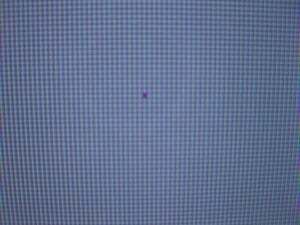
अपने मॉनीटर का परीक्षण करने के लिए, अपने ब्राउज़र को फ़ुलस्क्रीन में खोलें। फिर एक वेबपेज खोलें जिसमें केवल एक ही रंग हो। लाल, हरा, नीला, काला और सफेद रंग के लिए परीक्षण करें। आप अपने वॉलपेपर को इन रंगों के सादे संस्करण में भी बदल सकते हैं और मृत पिक्सेल की जांच कर सकते हैं।
बी। गामा मूल्य
अधिकांश LCD मॉनीटरों में 2.2 का गामा मान होता है क्योंकि यह विंडोज़ के लिए बहुत अच्छा है, और 1.8 मैक-आधारित सिस्टम के लिए अच्छा होगा।
सी। परीक्षण साइटों और ऐप्स की निगरानी करें
आप अपने डिस्प्ले की गुणवत्ता जांचने के लिए इंटरनेट से विभिन्न डिस्प्ले टेस्टर ऐप डाउनलोड कर सकते हैं। ये डिस्प्ले टेस्टर आपकी स्क्रीन पर अटके और डेड पिक्सल्स की जांच के लिए टेस्ट के साथ आते हैं। इसके अलावा, आप ऐसे ऐप्स का उपयोग करके विभिन्न शोर स्तरों और अपने मॉनिटर की समग्र गुणवत्ता की जांच कर सकते हैं। आप अपने मॉनिटर के प्रदर्शन का परीक्षण करने के लिए विभिन्न वेबसाइटों का भी उपयोग कर सकते हैं। ऐसी ही एक वेब-आधारित परीक्षण साइट है EIZO मॉनिटर टेस्ट.

अन्य तरीके
आप स्क्रीन पर टिमटिमाना, छवि विरूपण और रंगीन रेखाओं के लिए मॉनिटर को दृष्टिगत रूप से भी देख सकते हैं। आप YouTube पर विभिन्न स्क्रीन परीक्षण वीडियो खोज सकते हैं और उन्हें अपने मॉनीटर पर चला सकते हैं। ऐसे परीक्षण करते समय, हमेशा फ़ुलस्क्रीन मोड का उपयोग करें। इन तरीकों से आप चेक कर सकते हैं और पता लगा सकते हैं कि मॉनिटर खरीदने लायक है या नहीं।
अनुशंसित:
- विंडोज 10 में मॉनिटर रिफ्रेश रेट कैसे बदलें
- फिक्स कंप्यूटर स्क्रीन बेतरतीब ढंग से बंद हो जाती है
- जब आपके पास प्रिंटर नहीं है तो कैसे प्रिंट करें
- फिक्स सेल्युलर नेटवर्क फोन कॉल्स के लिए उपलब्ध नहीं है
हमें उम्मीद है कि यह मार्गदर्शिका मददगार थी और आप इसका उपयोग करने में सक्षम थे प्रयुक्त मॉनिटर खरीदने से पहले चेकलिस्ट. फिर भी, यदि आपको कोई संदेह है तो बेझिझक उन्हें टिप्पणी अनुभाग में पूछ सकते हैं।